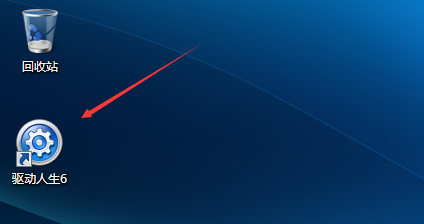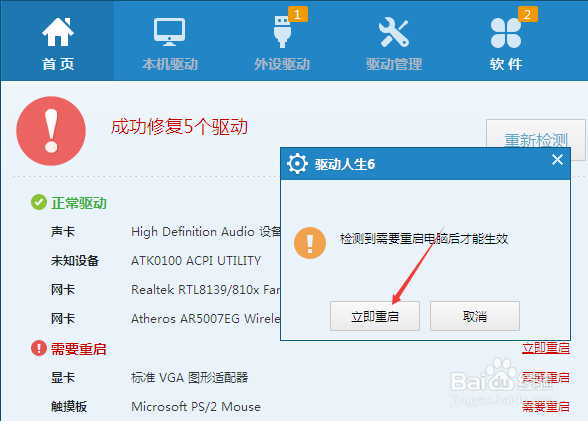Win7驱动程序怎么快速安装?重装系统后,最头痛的就是安装驱动程序了,系统装好,我们却不知道要安装哪些驱动程序,Windows 7中,我们可以利用第三方软件来方便驱动安装。下面我就来说说在Win7下怎么快速安装驱动,升级驱动。
工具/原料
Win7
驱动安装
Win7怎么安装驱动程序
1、Win7系统安装好后,我们在安装个第三方软件,然后点击桌面图标运行,如下图所示。
2、运行该软件后,该软件会立即对Win7系统进行检查,扫描出需要安装的驱动,如下图所示。
3、检查结束后,会显示所需要安装的驱动,点击立即修复,如下图所示。
4、点击后,软件就开始自动下载安装Win7驱动程序了,如下图所示。
5、Win7驱动程序安装完成后,软件提醒要立刻重启电脑才会有效,点击立即重启,如下图所示。
6、重启电脑后,我们在打开第三方软件,点击开始扫描,对Win7系统驱动进行优化。安装驱动后的Win7界面好看多了。
7、检查结束后,软件提示我们要对Win7驱动程序进行备份,方便下次使用。点击开始,就好了。如下图所示。